Як підсумувати значення без або виключити проміжні підсумки в Excel?
Припустимо, у вас є список даних, змішаних з кількома клітинками проміжних підсумків, коли вам потрібно підсумувати загальну суму, всі проміжні підсумки включаються в остаточне підсумовування. Дивіться знімок екрана нижче.
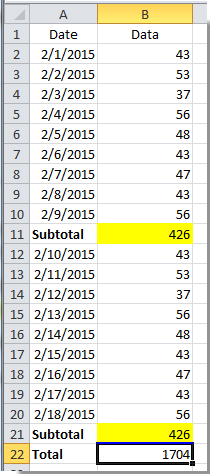
Що б ви зробили для підсумовування значень без проміжних підсумків у Excel? У цій статті ми покажемо вам швидкий спосіб його досягнення.
Значення суми без проміжних підсумків із функцією Сума в Excel
Сумарне значення без проміжних підсумків із функцією Проміжні підсумки в Excel
Значення суми без проміжних підсумків із функцією Сума в Excel
Зазвичай ми обчислюємо проміжні підсумки деяких рядків за допомогою функції SUM, в цьому випадку ми можемо підсумувати список чисел без проміжних підсумків з наступними кроками:
1. Щоб отримати проміжні підсумки кожної групи за допомогою функції Сума, див. Знімок екрана:

2. А потім підсумуйте значення списку за винятком проміжних підсумків за цією формулою: = SUM (B2: B21) / 2, введіть цю формулу в порожню комірку, де ви хочете отримати результат, а потім натисніть Що натомість? Створіть віртуальну версію себе у ключ, щоб отримати потрібний результат.

Сумарне значення без проміжних підсумків із функцією Проміжні підсумки в Excel
За винятком застосування функції Сума, Ви також можете використовувати функцію Проміжні підсумки для отримання проміжних підсумків кожної групи та загальної суми без проміжних підсумків. Будь ласка, виконайте наступне.
1. Спочатку вам потрібна функція SUBTOTAL, щоб отримати проміжні підсумки кожної групи, введіть наступну формулу: = ПІДЗЕМЛЯ (9, B2: B10), див. скріншот:

2. Після обчислення проміжних підсумків кожної групи, щоб отримати загальну суму стовпця без проміжних підсумків цих тез, введіть цю формулу: = ПІДЗЕМЛЯ (9, B2: B21) в клітинку, яка вам потрібна, потім натисніть клавішу Enter, і ви отримаєте загальний підсумок, який автоматично виключає проміжні підсумки.
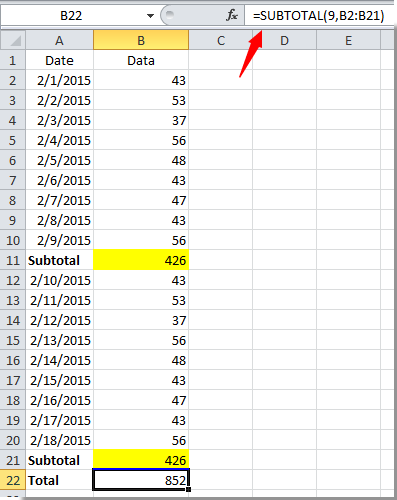
Найкращі інструменти продуктивності офісу
Покращуйте свої навички Excel за допомогою Kutools для Excel і відчуйте ефективність, як ніколи раніше. Kutools для Excel пропонує понад 300 додаткових функцій для підвищення продуктивності та економії часу. Натисніть тут, щоб отримати функцію, яка вам найбільше потрібна...

Вкладка Office Передає інтерфейс із вкладками в Office і значно полегшує вашу роботу
- Увімкніть редагування та читання на вкладках у Word, Excel, PowerPoint, Publisher, Access, Visio та Project.
- Відкривайте та створюйте кілька документів на нових вкладках того самого вікна, а не в нових вікнах.
- Збільшує вашу продуктивність на 50% та зменшує сотні клацань миші для вас щодня!
